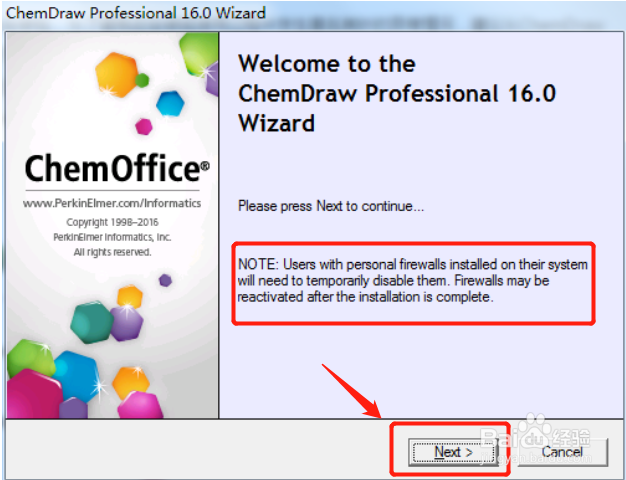1、进入安装界面双击安装程序,打开ChemDraw Professional 16的安装页面,需要注意为了成功安装,程序会暂时橐赎圻弹禁用防火墙功能,安装结束后防火墙会被重新激活,点击“Next”,就会弹出安装的下一步。
2、同意用户许可协议阅读“用户许可协议”,勾选“I accept the terms in this license agreement”选项。要注意往下拖动滚动条,否则进入下一个步骤的按钮显示灰色。
3、选择安装位置可以选择默认安装位置或者自定义安装,根据自己的需要可以更改目标文件夹的位置,点击“Next”,建议自定义安装位置。
4、选择功能选择好安装位置后,弹出选择功能对话框,一般选择默认,在第一个选择功能对话框点击“Next”,就会弹出下一个选择功能对话框。
5、安装应用和插件选择完成后进入准备安装页面,点击“Install”,系统自动开始安装,包括安装所有选择的插件和应用,安装时间会依据安装插件的数量有些许差异。
6、安装完成进入安装完成页面,页面中打钩的插件或应用说明安装成功,点击“Finish”按钮,退出安装程序,安装完成。